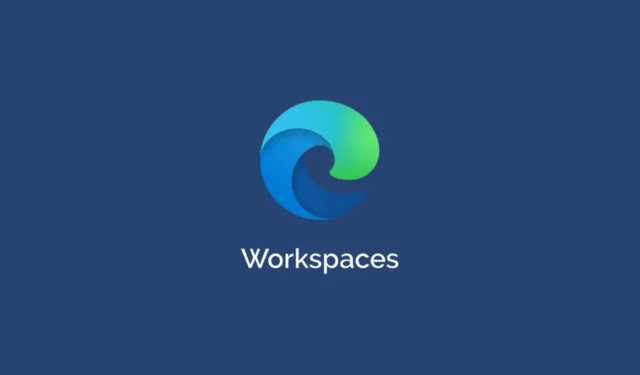
После пандемии все больше и больше компаний начали предлагать продукты и услуги, которые позволяют пользователям сотрудничать и работать вместе в Интернете. Новейшее из них принадлежит Microsoft, у которой уже есть такие предложения, как Teams, для виртуальных встреч. Эта новая утилита, называемая Microsoft Edge Workspaces, является функцией браузера Edge и позволяет вам легко работать с другими людьми, сохраняя при этом всех членов команды в курсе того, над чем работают другие люди.
С помощью Microsoft Edge Workspaces вы можете использовать специальные окна для удобной организации избранного и вкладок браузера. Она похожа на функцию группировки вкладок в Edge, но также позволяет делиться вашими страницами просмотра с другими, что невозможно с группами вкладок. Мы объяснили, как работает эта функция и как ее настроить и использовать на ПК с Windows.
Как работает функция Microsoft Edge Workspaces?
Функция Edge Workspaces позволяет группе людей, например команде, работающей над общим проектом, получать доступ к одним и тем же веб-страницам и файлам, устраняя необходимость совместного использования нескольких ссылок. Это позволяет пользователям делиться ссылками в виде открытых вкладок, а также видеть, что другие просматривают и над чем работают, для лучшей координации.
Когда вы создаете рабочую область Edge, она будет делиться избранным, историей и вкладками со всеми членами вашей команды. Активная вкладка также будет доступна каждому члену команды, имеющему доступ к рабочей области. Однако ваши пароли, загрузки, файлы cookie и т. д. не будут переданы. Аналогично, экран вашего устройства и контент, например электронные письма, остаются конфиденциальными.
Преимущества рабочих областей Microsoft Edge
С помощью Microsoft Edge Workspaces вы можете более эффективно управлять различными проектами. Например, менеджеры проектов могут оставлять комментарии на различных вкладках и отмечать участников, которые затем смогут предпринять необходимые действия. Таким образом, вам не придется полагаться на отдельный инструмент коммуникации для взаимодействия с членами команды.
Рабочие пространства упрощают совместную работу, но при этом обеспечивают защиту вашего личного контента. Например, когда пользователи получают доступ к рабочей области через вкладку, одновременно открывая свои личные учетные записи, другие участники могут видеть только вкладку-заполнитель, а не содержимое вашей учетной записи.
Кроме того, все группы вкладок и вкладки могут синхронизироваться между вашими компьютерами, поэтому вы можете быстро получить доступ к вкладке на любом устройстве. Это означает, что вам не нужно полагаться на машину, на которой вы впервые открыли эту конкретную вкладку, что может быть очень удобно, если вы не можете или не хотите постоянно держать все свои машины открытыми.
Также существует тот факт, что рабочие области автоматически сохраняются при их закрытии. Таким образом, вы можете работать над чем-то другим, и ваш компьютер сможет свободно использовать все имеющиеся в его распоряжении ресурсы без их использования браузером. Когда вы снова откроете рабочую область в следующий раз, все ваши вкладки будут доступны сразу.
Настройка рабочей области Microsoft Edge
Чтобы настроить рабочую область Microsoft Edge, вам необходимо войти в свою учетную запись Microsoft в браузере Edge.
- После входа в систему щелкните значок Microsoft Edge Workspace рядом с изображением вашего профиля.

- В раскрывающемся меню нажмите кнопку «Создать новый».

- Затем выберите имя и цвет вашего рабочего пространства и нажмите кнопку «Готово».

- Edge откроет новое окно браузера, содержащее все ваши вкладки, которыми вы можете поделиться с другими.

Использование рабочих областей Microsoft Edge
Чтобы начать использовать рабочую область Microsoft Edge, вам необходимо пригласить в нее членов своей команды.
- Нажмите кнопку «Пригласить» в правом верхнем углу нового рабочего пространства.

- Введите адреса электронной почты членов команды, которых вы хотите пригласить в Workspace.

- Кроме того, вы можете нажать кнопку «Копировать ссылку» и поделиться ссылкой напрямую с членами вашей команды.

- Если вы отправите ссылку по электронной почте, члены вашей команды смогут открыть свою электронную почту и щелкнуть ссылку, чтобы присоединиться к Workspace. Как только они присоединятся, их инициалы появятся в правом верхнем углу экрана, который они просматривают.

- Вы можете общаться с другими членами команды, сотрудничающими в вашем рабочем пространстве, нажав значок чата вверху.

- Вы также можете редактировать, удалять рабочее пространство или покидать его, щелкнув имя рабочего пространства, а затем соответствующую опцию.

Microsoft Edge Workspaces невероятно упрощает совместную работу с другими людьми при работе над проектом. Это позволяет менеджерам проектов создавать рабочие пространства с вкладками для различных компонентов проекта, доступные всем, кто работает над этим проектом.
Кроме того, вы можете просматривать прогресс вашей команды и следить за тем, чтобы члены команды работали над поставленными перед ними задачами. Функция живого чата также позволяет легко общаться и сразу делиться идеями, не полагаясь на отдельный инструмент.



Добавить комментарий